Con questa terza ed ultima parte concludiamo la breve serie di articoli (Parte 1 – Parte 2)con i consigli sull’utilizzo di GarageBand. Ovviamente si tratta di suggerimenti indirizzati soprattutto a chi non ha ancora molta esperienza in fatto di DAW (Digital Audio Workstation), ma non escludo che una veloce lettura possa dare qualche utile suggerimento anche ai meno giovani e ai più smanettoni. Oggi parliamo dei markers ed in particolare del modo con cui li utilizza GarageBand: parliamo quindi delle Regioni di Arrangiamento.
Questo tipo di regioni sono in realtà dei marcatori (e così verranno importate in Logic) che delimitano le varie sezioni di un brano e permettono di definirle con delle etichette come, ad esempio, Intro, Strofa1, Ritornello1, Strofa2, etc.
Il principale utilizzo di un marcatore è certamente quello di essere una sorta di promemoria che ci aiuterà ad individuare velocemente le varie parti del brano. Questo si rivela certamente utile quando andiamo ad elaborare un vecchio progetto di cui ci possiamo essere dimenticati la stesura, ma anche per aiutare un’eventuale terza persona a capire più rapidamente la struttura del nostro brano.
Per visualizzare la traccia di arrangiamento contenente i marcatori si deve selezionare dal menu Traccia la voce Mostra Traccia (che è una brutta traduzione in italiano dell’originale Show Arrange Track) oppure premere la combinazione SHIFT+CMD+A. Si vedrà comparire in alto una nuova sottile traccia su cui possiamo aggiungere le sezioni premendo il pulsante “più” accanto alla dicitura Disposizione; vengono sempre create nuove regioni di 8 misure, ma è molto semplice ridimensionarle trascinandone le estremità per adattarle alle sezioni musicali del nostro brano.
Una volta “etichettato” correttamente il nostro brano, GarageBand ci permette di modificarne la struttura con una modalità originale e veloce che neanche i software più professionali hanno… Logic compreso!
Non si tratta certamente di una svista di mamma Apple in quanto ci sono moltissime altre funzioni in Logic (e negli altri software professionali) che permettono di fare anche molto di più con la struttura di un brano, ma la gestione di GarageBand è veramente molto pratica ed intuitiva al punto che, in fase di composizione, spesso la preferisco a quella di altri software molto più professionali.
GarageBand ci permette di “giocare” letteralmente con la struttura. Basta infatti trascinare le etichette nella traccia di arrangiamento per spostare o duplicare (premendo ALT) intere sezioni. Se invece di posizionarsi in mezzo a due regioni ci andiamo sopra allora comparirà un simbolo con due piccole frecce su sfondo verde ad indicarci che le posizioni delle regioni verranno scambiate.
Non so se sono chiare a tutti le potenzialità di questa semplicità operativa, ma sappiate che la struttura di un brano ha un’importanza fondamentale e può fare un’enorme differenza sulla capacità comunicativa e l’immediatezza di una canzone. Per certi aspetti la struttura può essere considerata come la sceneggiatura di un film: variando la forma narrativa si può raccontare una stessa storia in modo noioso oppure estremamente avvincente. In musica esistono alcune regole “standard” (classico esempio è il ritornello di un brano Pop che deve arrivare entro il primo minuto e mezzo di canzone), ma personalmente non le condivido pienamente e non ci tengo a diffonderle in quanto se tutti avessero seguito le regole non avremmo mai avuto un’evoluzione musicale nel corso dei secoli.
Quindi lasciate pure da parte la ricerca di regole certe e fatevi guidare dal vostro gusto personale. Tenete solo presente che quando si vuole proporre un nuovo brano (soprattutto se non siamo artisti affermati) è importante che questo riesca a comunicare qualcosa già ai primissimi ascolti anche perché non è affatto certo che il nostro ascoltatore (magari un possibile produttore) avrà altre possibilità in futuro. Molto spesso questa capacità comunicativa è compromessa proprio da un arrangiamento non ottimale e quindi vi invito a cercare la giusta struttura dei vostri prodotti musicali perché la cosa potrebbe fare una differenza molto rilevante!
Per una guida esaustiva sulle varie possibilità che abbiamo nella gestione della struttura basta andare nell’Aiuto di GarageBand e digitare “arrangiamento“. Buon lavoro!
Carlo Ballantini è uno stimato musicista con esperienze professionali nazionali ed internazionali. Oltre ai progetti personali con la Ballantine Band vanta collaborazioni con vari artisti tra le quali spicca quella decennale con Enzo “Pupo” Ghinazzi in qualità di chitarrista, corista, autore e arrangiatore.

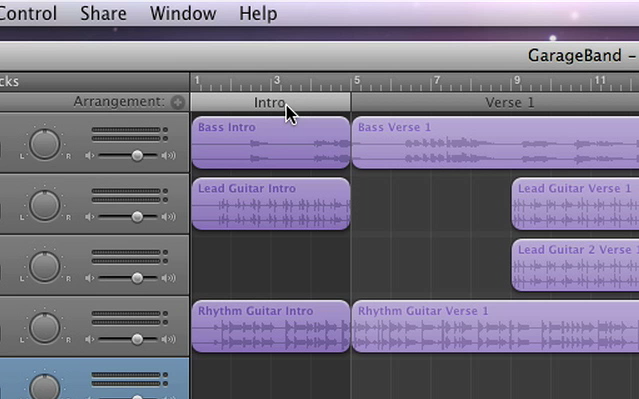
Grazie Carlo Proprio un bell’articolo (raro trovarne di così dettagliati)….
grazie ancora
Innanzitutto complimenti per il lavoro davvero ottimo! E poi avrei una domanda: come si fa (se è possibile) a cambiare il tempo in Garage Band? Non intendo il tempo in BPM ma il tempo generale, ossia: ho la necessità di introdurre nel mio progetto in 4/4 una battuta in 2/4 ma non trovo il modo. E’ in grado di aiutarmi? Grazie e rinnovo i complimenti per la guida davvero ben fatta!
@ Michele:
Purtroppo è una delle limitazioni di GarageBand… non è possibile.
Posso solo consigliarti di mettere tutto il brano in 2/4 per ottenere lo stesso risultato pratico… anche se con una notazione musicale non esatta.
Altrimenti puoi fare “il salto” e passare a Logic Express con il quale potrai importare i tuoi attuali progetti GarageBand.
Grazie! In effetti è un po’ che rimugino sull’eventualità di passare a Logic Express. C’è la possibilità di provare una demo completa per un po’ prima di passare all’acquisto vero e proprio? Sa com’è, non sono un musicista professionista e 200€ non sono proprio bruscolini…Almeno per me!
La ringrazio infinitamente per le risposte e le auguro un buon lavoro.
@ Carlo Ballantini:
Volevo solamente sapere come faccio per velocizzare oppure rallentare le canzoni con garage band…..grazie
@ Davi:
Non è una funzione prevista in GarageBand.
Potresti convertire i file delle canzoni in Apple Loops e così si adeguerebbero alla velocità del brano in GarageBand, ma mi pare abbastanza macchinoso.
In base allo scopo forse meglio utilizzare altri programmi… come ad esempio Transcribe, Audacity, Capo, etc.